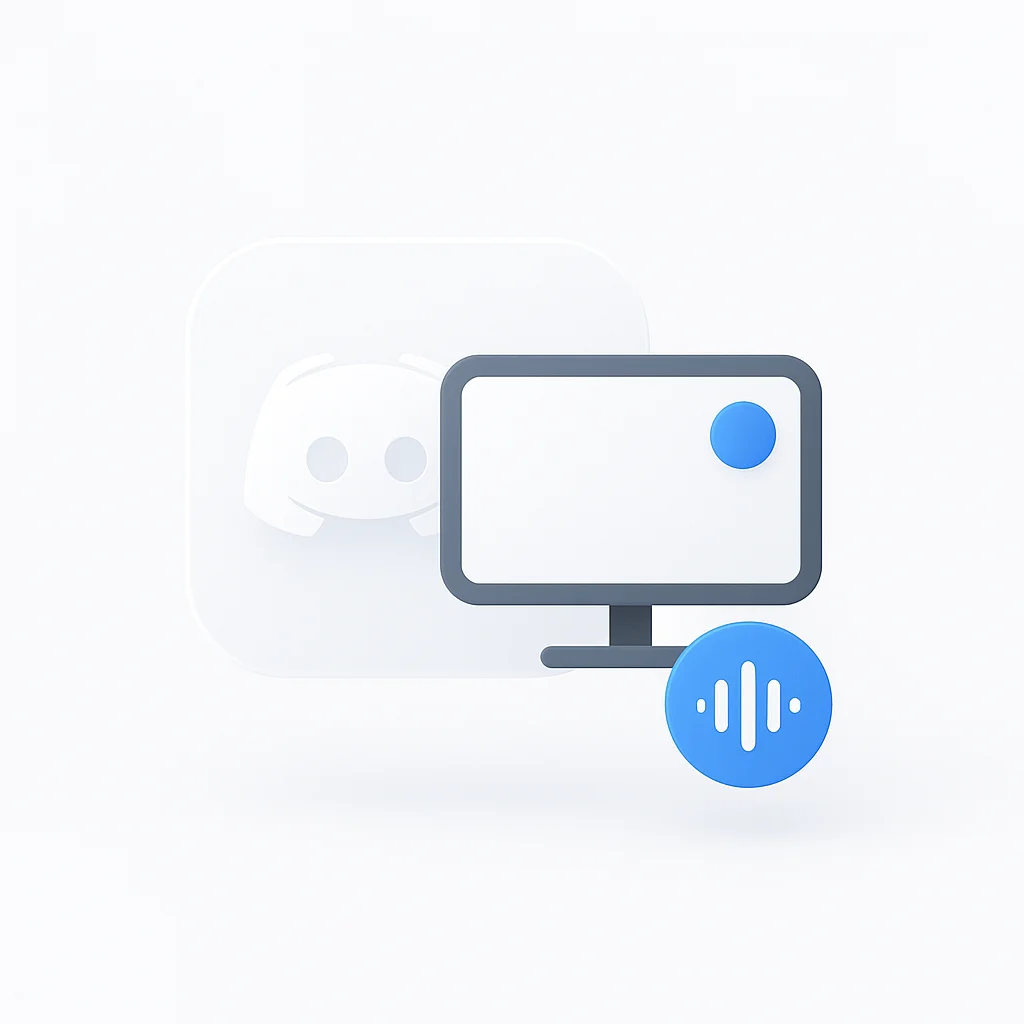Worstel je om de belangrijkste punten van je WhatsApp-gesprekken te onthouden? Leer veilige en legale manieren om gesprekken op te nemen op Android & iPhone, ontdek top-apps en ontdek professionele tips voor kristalheldere opnames. Maximaliseer je productiviteit en leg elk detail vast!
Introductie:
Stel je dit eens voor: je voert een cruciaal WhatsApp-gesprek, waarbij je belangrijke zakelijke details vastlegt of bijpraat met een geliefde. Maar de angst om belangrijke punten te vergeten of een hartverwarmend moment te missen, blijft knagen. Vrees niet! Het opnemen van je WhatsApp-gesprekken kan een redder in nood zijn en biedt:
- Zakelijke boost: Noteer belangrijke aantekeningen na een brainstormsessie of een vergadering met een klant, zodat er geen enkel detail door de mazen van het net glipt.
- Geheugenbewaarder: Bewaar kostbare gesprekken met familie en vrienden en koester hun gelach en wijsheid jarenlang.
- Referentiepunt: Moet je een specifiek punt dat eerder is besproken verduidelijken? Geen probleem! Spoel terug en luister terug om ervoor te zorgen dat iedereen op dezelfde lijn zit.
Helaas heeft WhatsApp geen ingebouwde opnamefunctie. Maar vrees niet, technisch onderlegde luisteraar! Deze gids onthult verschillende WhatsApp-tools en methoden om elk woord vast te leggen, van ingebouwde schermopname tot speciale apps en zelfs het gebruik van een ander apparaat. Dus, pak je telefoon
II. Methoden voor het opnemen van WhatsApp gesprekken:
A. Gebruik van ingebouwde schermopname (alleen Android):
Hoewel niet ideaal, bieden Android-apparaten een ingebouwde schermopnamefunctie waarmee je je WhatsApp-gesprek visueel kunt vastleggen. Houd er rekening mee dat deze methode je microfoonaudio niet opneemt, dus je hoort het gesprek zelf niet. Het kan echter handig zijn voor het vastleggen van visuele elementen zoals notities, presentaties of gedeelde schermen.
Schermopname inschakelen:
Het proces voor het inschakelen van schermopname varieert enigszins, afhankelijk van je Android-apparaatmodel. Hier is een algemene handleiding:
- Veeg omlaag vanaf de bovenkant van je scherm om het paneel met snelle instellingen te openen.
- Zoek naar het pictogram “Schermopname”. Als het er niet is, tik je op het bewerkingspictogram (potloodsymbool) en sleep je de tegel “Schermopname” naar het paneel met snelle instellingen.
- Tik op het pictogram “Schermopname”.
- Je ziet mogelijk een prompt om te kiezen welke audiobron je wilt opnemen (indien beschikbaar). Selecteer “Geen audio” omdat we alleen het scherm willen vastleggen.
- Tik op “Opname starten” en start je WhatsApp-gesprek.
- Om de opname te stoppen, veeg je opnieuw omlaag vanaf de bovenkant van het scherm en tik je op de melding “Schermopname”.
Screenshots:
Helaas kan ik geen directe screenshots in dit antwoord opnemen. Je kunt echter eenvoudig online screenshots vinden van het schermopnameproces voor jouw specifieke Android-model.
Nadelen:
- Eenzijdige audio: Deze methode neemt alleen het scherm op, niet de audiogesprek.
- Lagere audiokwaliteit: Als je later besluit om audio toe te voegen via een ander apparaat, kan de kwaliteit in gevaar komen.
Overweeg deze methode als:
- Je alleen visuele informatie uit het gesprek hoeft vast te leggen.
- Je een andere manier hebt om de audio op te nemen (bijvoorbeeld met een apart apparaat).
Onthoud dat dit slechts de eerste methode is. Blijf op de hoogte voor meer manieren om je WhatsApp-gesprekken vast te leggen, waaronder het gebruik van apps van derden en speciale opnametools!
B. Apps van derden gebruiken (Android en iOS):
Gemak versus privacy:
Apps van derden bieden een uitgebreidere oplossing, waarbij zowel het scherm als je microfoonaudio worden opgenomen voor een volledig beeld van je WhatsApp-gesprek. Bezorgdheid over gegevensprivacy en -beveiliging is echter terecht. Hier is een evenwichtig perspectief:
Voordelen:
- Volledige opname: Leg zowel video als audio vast, zodat je geen enkel woord mist.
- Aanpassingsopties: Veel apps bieden functies zoals gespreksfiltering, automatische opname en cloudopslag.
- Gebruiksvriendelijke interface: Ontworpen voor gebruiksgemak, waardoor het opnemen en beheren van opnames een fluitje van een cent is.
Nadelen:
- Privacyproblemen: Het delen van machtigingen en gegevens met apps van derden vereist zorgvuldig onderzoek en vertrouwen in hun praktijken.
- Potentiële kosten: Sommige apps bieden gratis basisfuncties, maar voor geavanceerde opties kunnen abonnementen of in-app aankopen vereist zijn.
- Veiligheidsrisico’s: Kies gerenommeerde apps met sterke beveiligingsmaatregelen om je gegevens te beschermen.
Hoog gewaardeerde apps:
Android:
.png)
- Gratis versie met advertenties, betaalde versie voor geavanceerde functies.
- Neemt alle gesprekken op, inclusief WhatsApp.
- Automatische gespreksopname, gespreksfiltering en cloudback-upopties.
.png)
- Gratis versie met beperkte functies, premium versie met onbeperkte opname en cloudopslag.
- Automatische gespreksopname met contactfiltering.
- Transcripten opnames en integreert met Dropbox en Google Drive.
iOS:
.png)
- Gratis versie met advertenties, betaalde versie voor onbeperkte opname en cloudopslag.
- Neemt inkomende en uitgaande gesprekken op, inclusief WhatsApp.
- Bewerk en deel opnames, stel opnameherinneringen in.
.png)
- Gratis versie met beperkte functies, betaalde versie voor onbeperkte opname en cloudopslag.
- Automatische gespreksopname met contactfiltering en transcriptie.
- Ondersteunt verschillende cloudopslagopties zoals Dropbox en Google Drive.
Onthoud: Dit zijn slechts enkele voorbeelden. Onderzoek en vergelijk verschillende apps voordat je er een kiest die past bij je behoeften en privacyvoorkeuren.
Kosten en in-app aankopen:
Houd rekening met de mogelijke kosten die aan elke app zijn verbonden. Sommige bieden gratis basisfuncties, terwijl andere abonnementen of in-app aankopen vereisen voor geavanceerde opties zoals cloudopslag of onbeperkte opname. Kies verstandig op basis van je budget en behoeften.
Overweeg ook om na het opnemen van je WhatsApp-gesprekken een service voor het transcriberen van WhatsApp-audio naar tekst te gebruiken, zodat je geen belangrijke details mist door je gesprekken direct om te zetten in nauwkeurige, doorzoekbare tekst. Op deze manier kun je snel specifieke punten raadplegen zonder hele opnames te hoeven beluisteren.
C. Een tweede apparaat gebruiken: eenvoudig, maar niet perfect
Deze methode, hoewel het ontbreekt aan de toeters en bellen van apps, biedt een eenvoudige aanpak zonder iets nieuws te installeren. Dit is wat je nodig hebt:
Stappen:
- Voer je WhatsApp-gesprek.
- Schakel de luidspreker in. Dit is cruciaal om beide kanten van het gesprek vast te leggen.
- Pak een ander apparaat: Een smartphone met een spraakrecorder-app, een laptop met audio-opnamesoftware, zelfs een ouderwetse dictafoon is voldoende!
- Start de opname op je tweede apparaat. Plaats het dicht bij de luidspreker van je telefoon voor een optimale audiokwaliteit.
- Beëindig het gesprek en stop de opname.
- Breng de opname over en beheer deze: Sla het op je gewenste locatie op voor bewaring.
Gemak staat voorop:
De schoonheid van deze methode ligt in zijn eenvoud. Geen app-downloads, geen machtigingen, gewoon ouderwets opnemen. Het is perfect voor snelle opnames waarbij het installeren van nieuwe software geen optie is.
Maar verwacht geen perfectie:
Hoewel handig, moet je je bewust zijn van mogelijke nadelen:
- Lagere audiokwaliteit: De opname is afhankelijk van de microfoon van het tweede apparaat en de nabijheid ervan tot de luidspreker van je telefoon.
- Achtergrondgeluid: Omgevingsgeluiden kunnen worden opgepikt, wat de helderheid beïnvloedt.
- Beperkte controle: Geen geavanceerde functies zoals automatische opname of gespreksfiltering.
Overweeg deze methode als:
- Je een snelle en eenvoudige oplossing nodig hebt zonder apps te installeren.
- Je een ander apparaat bij de hand hebt met een opnamefunctie.
- Audiokwaliteit niet je topprioriteit is en het vastleggen van de essentie van het gesprek voldoende is.
D. Speciale apps voor gespreksopname (alleen Android): dieper duiken
Oproep aan alle Android-gebruikers! In dit gedeelte worden apps onderzocht die speciaal zijn ontworpen om telefoongesprekken op te nemen, inclusief je waardevolle WhatsApp API-gesprekken. Maar hoe werken ze?
Achter de schermen:
Deze apps integreren met het oproepsysteem van je telefoon en fungeren in wezen als een tussenpersoon tijdens je WhatsApp-gesprek. Ze onderscheppen de audiostream en nemen deze op, wat een robuustere oplossing biedt dan alleen schermopname.
Hoog gewaardeerde apps:
.png)
- Gratis versie met advertenties, betaalde versie voor geavanceerde functies.
- Neemt alle gesprekken op, inclusief WhatsApp, automatisch of handmatig.
- Cloudopslagopties, gespreksfiltering en nabewerking.
.png)
- Gratis versie met beperkte functies, betaalde versie voor onbeperkte opname en transcriptie.
- Automatische gespreksopname met contactfiltering en verschillende opnameformaten.
- Ondersteunt verschillende cloudopslagbestemmingen zoals Dropbox en Google Drive.
.png)
- Gratis proefversie, betaalde versie ontgrendelt alle functies.
- Neemt alle gesprekken op, inclusief WhatsApp, automatisch of handmatig.
- Geavanceerde functies zoals het plannen van opnames, wachtwoordbeveiliging en ruisonderdrukking.
Privacy en machtigingen:
Onthoud dat deze apps toegang hebben tot gevoelige gegevens zoals audiogesprekken. Wees je bewust van hun privacybeleid en gegevensverwerkingspraktijken. Bekijk zorgvuldig de machtigingen die ze aanvragen voordat je ze installeert, zodat je je op je gemak voelt met het verleende toegangsniveau.
III. Diepgaande gids: Elk woord vastleggen met ScreenApp (alleen Android)
Klaar om diep in het opnemen van je WhatsApp-gesprekken te duiken met ScreenApp, een populaire keuze vanwege zijn gebruiksvriendelijke interface en rijke functies? Doe je gordel om, Android-gebruikers, want we duiken in een stapsgewijze handleiding om ervoor te zorgen dat je nooit een beat mist!
Downloaden en installeren:
- Open de Google Play Store op je Android-apparaat.
- Zoek naar “ScreenApp” en selecteer de app die is ontwikkeld door “LoomX, Inc.”.
- Tik op “Installeren” en volg de instructies op het scherm.
Microfoonconfiguratie:
- Start ScreenApp.
- Tik op het tandwielpictogram in de rechterbovenhoek om toegang te krijgen tot Instellingen.
- Zorg er onder “Opname” voor dat “Microfoon” is ingeschakeld (groen).
- Kies je gewenste audiobron (bijv. telefoonluidspreker, microfoon) als je meerdere opties hebt.
- Pas indien gewenst andere opname-instellingen aan, zoals audio-bitrate en -formaat.
Je WhatsApp-gesprek opnemen:
- Open WhatsApp en start je gesprek.
- Ga terug naar ScreenApp en tik op de grote rode knop “Opnemen”.
- Er verschijnt een aftelling voordat de opname begint.
- Minimaliseer ScreenApp en focus op je WhatsApp-gesprek.
De opname stoppen en opslaan:
- Zodra je gesprek is beëindigd, open je ScreenApp opnieuw.
- Tik op de rode knop “Stoppen”.
- Er verschijnt een voorbeeld van je opname. Je kunt het indien nodig bijsnijden.
- Tik op de knop “Opslaan” en kies een locatie op je apparaat.
Tips voor het oplossen van problemen:
- Geen audio-opname? Controleer de microfoonmachtigingen voor ScreenApp in je Android-instellingen.
- Lage audiokwaliteit? Experimenteer met verschillende audiobron- en bitrate-instellingen in ScreenApp.
- Kan de opname niet vinden? Zoek ernaar in de map die je hebt gekozen tijdens het opslaan of controleer de sectie “Opnames” van ScreenApp.
Bonus tip: Verken de extra functies van ScreenApp, zoals geplande opnames, annotaties en cloudopslagopties voor een echt aangepaste opname-ervaring!
Onthoud: Deze handleiding is specifiek voor ScreenApp. Raadpleeg de officiële documentatie van de app voor de nieuwste instructies en stappen voor het oplossen van problemen.
Conclusie: Elk woord vastleggen - je reis naar gespreksopname
Van ScreenApp’s diepgaande gids tot het verkennen van speciale apps en alternatieve methoden, deze blog heeft je de kennis gegeven om de perfecte oplossing voor gespreksopname voor je behoeften te kiezen. Onthoud dat geen enkele aanpak universeel is.
Overweeg je prioriteiten:
- Gebruiksgemak? ScreenApp biedt een gebruiksvriendelijke interface.
- Geavanceerde functies? Speciale apps voor gespreksopname zoals ACR Phone + APH bieden diepere integratie.
- Meerdere platforms? Rev Call Recorder is geschikt voor zowel Android- als iOS-gebruikers.
- Basale opnamebehoeften? Schermopname met een ander apparaat is wellicht voldoende.
Onthoud altijd:
- Wettelijke en ethische overwegingen: Onderzoek de opnamewetten in je regio en verkrijg indien nodig toestemming.
- Privacy: Kies apps met transparant privacybeleid en gegevensverwerkingspraktijken.
Door je behoeften te begrijpen, de beschikbare opties te verkennen en wettelijke en ethische overwegingen prioriteit te geven, kun je ervoor zorgen dat elk woord wordt vastgelegd en dat je reis naar gespreksopname een succesverhaal wordt!